- 目次>
- 本商品でできること >
- USBカメラ機能
USBカメラ機能
本商品のUSBポートに接続したUSBカメラの画像をWebブラウザで表示することができます。
◆補足◆
- 本商品を中継機/子機としてご使用になる場合は、USBポートはご利用になれません。
- 固定のURLでアクセスすることもできます。ただし、下記のどちらかの設定が必要です。
・サービスの加入とダイナミックDNS機能の設定
・ホームIPロケーション機能の設定
◆注意◆
- プライバシーを侵害する行為、セキュリティを脅かす行為に使用しないでください。
- 人物を撮影する際は、必ず事前に了承を得てください。
- 本商品は、防犯を目的とした商品ではありません。ご使用中に人命・財産などに損害が生じても、当社は責任を負いかねます。ご了承ください。
設定を行う前に
- 本商品のUSBポートで使用できるUSBカメラは、UVC(USB Video Class)規格 Ver.1.0aまたはVer.1.1に対応しているもののみです。
- 接続できるカメラは1台のみです。
設定手順
説明で使用している画面は一例です。OS、ブラウザの種類など、ご利用の環境によっては表示内容が異なる場合があります。
- 1.
-
「詳細設定」-「USBカメラ設定」をクリックします。
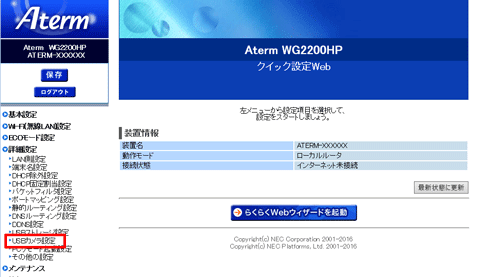
- 2.
-
「USBカメラ機能」で「使用する」(初期値)を選択し、以下の項目を入力したあと、[設定]をクリックします。
- アカウント
認証用アカウントの種類を選択します。
「クイック設定Web用管理者(admin)と共通アカウント」または「専用アカウント」から選択します。 - ユーザー名
専用アカウントで利用する場合は、ユーザー名を入力します。
入力できる文字は、0~9、a~z、A~Z、-(ハイフン)、_(アンダースコア)で、最大半角64文字までです。 - パスワード
専用アカウントで利用する場合のパスワードを入力します。
入力できる文字は、0~9、a~z、A~Z、-(ハイフン)、_(アンダースコア)で、最大半角64文字までです。 - アクセスポート番号
USBカメラ機能で使用するポート番号を任意に設定します。入力できる値は1024~65535です。
他のサービスで使用中または予約済みのポート番号は利用できません。
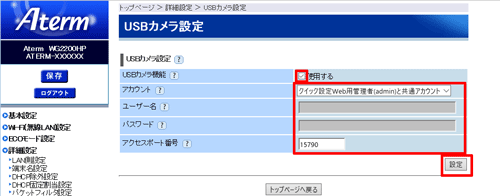
- アカウント
- 3.
- [保存]をクリックします。
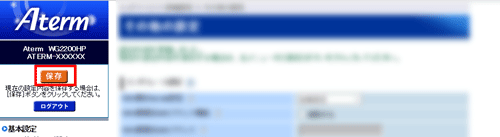
使いかた
■ WAN側からアクセスする場合
Webブラウザのアドレス欄に、本商品WAN側IPアドレス(またはURL)と「USBカメラ設定」で設定したアクセスポート番号(初期値は「15790」)を入力し、Enterキーを押します。
IPアドレスとポート番号は「:」(コロン)で区切ってください。
<入力例>
http://XXX.XXX.XXX.XXX:15790※本商品のWAN側IPアドレスは、「情報」-「現在の状態」で確認することができます。
※本商品をブリッジモードでご利用の場合は、本商品のWAN側に接続したブロードバンドルータなど(UPnP機能:有効)のWAN側IPアドレスを使用します。その場合のIP取得方法は、ご使用のブロードバンドルータの取扱説明書などをご確認ください。
※「15790」は「USBカメラ設定」で設定したアクセスポート番号です。「15790」(初期値)から変更した場合は、設定したアクセスポート番号を入力してください。
- 「ユーザー名」と「パスワード」を入力し、[OK]をクリックします。
※「アカウント」を初期値のまま「クイック設定Web用管理者(admin)と共通アカウント」に設定した場合は、「クイック設定Web」を起動する際のユーザー名とパスワードを入力してください。
※「アカウント」を「専用アカウント」にしてユーザー名とパスワードを設定した場合は、設定したユーザー名とパスワードを入力してください。
- 「USBカメラ」画面で、[表示開始]をクリックして表示します。
■ LAN側からアクセスする場合
- Webブラウザのアドレス欄に、「aterm.me」と「USBカメラ設定」で設定したアクセスポート番号(初期値は「15790」)を入力し、Enterキーを押します。
URLとポート番号は「:」(コロン)で区切ってください。
<入力例>
http://aterm.me:15790※「aterm.me」を本商品のIPアドレス(工場出荷状態は、192.168.10.1)にしてもアクセスできます。
※本商品をブリッジモードでご利用の場合は、「aterm.me」ではアクセスできません。本商品のWAN側に接続したブロードバンドルータなどの設定画面で、DHCPサーバ機能にて本商品に割り振られたIPアドレスを確認のうえ、使用してください。確認方法については、ご使用のブロードバンドルータの取扱説明書などをご確認ください。
※「15790」は「USBカメラ設定」で設定したアクセスポート番号です。「15790」(初期値)から変更した場合は、設定したアクセスポート番号を入力してください。
- 「ユーザー名」と「パスワード」を入力し、[OK]をクリックします。
※「アカウント」を初期値のまま「クイック設定Web用管理者(admin)と共通アカウント」に設定した場合は、「クイック設定Web」を起動する際のユーザー名とパスワードを入力してください。
※「アカウント」を「専用アカウント」にしてユーザー名とパスワードを設定した場合は、設定したユーザー名とパスワードを入力してください。
- 「USBカメラ」画面で、[表示開始]をクリックして表示します。